فہرست کا خانہ
ہم ڈیجیٹل ویڈیو سے بھری دنیا میں رہتے ہیں، لیکن آپ کی پسندیدہ اسٹریمنگ سروسز کے کیٹلاگ کے علاوہ اور بھی بہت کچھ ہے۔ جب کہ ہمارے بہت پسند کیے جانے والے آلات ہر طرح کی گھریلو اور ڈاؤن لوڈ کردہ ویڈیو فائلوں کو چلانے میں بہتر ہو رہے ہیں، ایسے بہت سے مواقع ہیں جہاں آپ کو ایک فارمیٹ سے دوسرے فارمیٹ میں تبدیل کرنے کی ضرورت ہوگی۔
 > ہم نے جس بہترین بمعاوضہویڈیو کنورٹر کی کوشش کی وہ تھی Movavi Video Converter، جو Windows اور macOS دونوں کے لیے دستیاب ہے۔ یہ ان تیز ترینکنورٹرز میں سے ایک ہے جن کا ہم نے تجربہ کیا ہے جو آپ کی سورس فائل کے معیار کو بالکل برقرار رکھتا ہے، فارمیٹس کی ایک بڑی رینج کو سپورٹ کرتا ہے، اور یہ یقینی بنانے کے لیے پہلے سے سیٹ کنورژن پروفائلز کے ساتھ آتا ہے کہ آپ کی ویڈیو آپ کے منتخب کردہ کسی بھی ڈیوائس پر چلے گی۔ سب سے اچھی بات یہ ہے کہ اس کا ایک سادہ، صارف دوست انٹرفیس ہے جو ویڈیو کی تبدیلی سے زیادہ تر الجھنوں کو دور کرتا ہے۔
> ہم نے جس بہترین بمعاوضہویڈیو کنورٹر کی کوشش کی وہ تھی Movavi Video Converter، جو Windows اور macOS دونوں کے لیے دستیاب ہے۔ یہ ان تیز ترینکنورٹرز میں سے ایک ہے جن کا ہم نے تجربہ کیا ہے جو آپ کی سورس فائل کے معیار کو بالکل برقرار رکھتا ہے، فارمیٹس کی ایک بڑی رینج کو سپورٹ کرتا ہے، اور یہ یقینی بنانے کے لیے پہلے سے سیٹ کنورژن پروفائلز کے ساتھ آتا ہے کہ آپ کی ویڈیو آپ کے منتخب کردہ کسی بھی ڈیوائس پر چلے گی۔ سب سے اچھی بات یہ ہے کہ اس کا ایک سادہ، صارف دوست انٹرفیس ہے جو ویڈیو کی تبدیلی سے زیادہ تر الجھنوں کو دور کرتا ہے۔بہترین مفت ویڈیو کنورٹر جس کا ہم نے تجربہ کیا وہ تھا ہینڈ بریک ، ایک اوپن سورس ویڈیو کنورٹر macOS، Windows اور Linux کے لیے دستیاب ہے۔ اگرچہ اس کے پاس کنورٹر میں وہ اضافی خصوصیات اور ٹولز دستیاب نہیں ہیں جن کے لیے آپ ادائیگی کرتے ہیں، لیکن یہ اس کے تبادلوں کی رفتار اور معیار کے لیے قابل احترام ہے۔ حالیہ برسوں میں انٹرفیس ڈرامائی طور پر بہتر ہوا ہے اور بہت ساری چیزوں سے بچنے کا انتظام کرتا ہے۔والیوم کو ایڈجسٹ کریں۔
اگر آپ کو یقین نہیں ہے کہ آپ کو کس قسم کے ویڈیو فارمیٹ کی ضرورت ہوگی، تو آپ اپنے آؤٹ پٹ فارمیٹ کا انتخاب کرتے وقت پہلے سے تشکیل شدہ ڈیوائس پروفائلز میں سے ایک استعمال کرسکتے ہیں۔ یہ مکمل فہرست نہیں ہے لیکن اس میں تقریباً تمام مقبول ترین اسمارٹ فونز، گیم کنسولز، اور یہاں تک کہ کچھ ای بک ریڈرز جیسے Kindle Fire اور Nook کا احاطہ کیا گیا ہے۔
Wondershare بہترین ویڈیو کنورٹر کا ایوارڈ جیتنے کے بہت قریب تھا۔ . یہ استعمال کرنا آسان، تیز اور موثر ہے، حالانکہ ان کے مشتبہ مارکیٹنگ کے حربوں کے بارے میں انکشافات مجھے یقینی طور پر ناخوش کرتے ہیں۔ یہ ایک شرم کی بات ہے، کیونکہ یہ سافٹ ویئر ویڈیو کی تبدیلی کو بہت اچھی طرح سے کرتا ہے، اور اس میں متعدد مددگار اضافی چیزیں بھی شامل ہیں جیسے کہ آن لائن ویڈیو ڈاؤنلوڈر، اسکرین ریکارڈر، اور آپ کی فائلوں کو DNLA سے لیس ٹیلی ویژن یا دیگر آلات پر شیئر کرنے کے لیے میڈیا سرور۔ .
میرے پاس یہاں شامل تمام اضافی ٹولز سے گزرنے کی گنجائش نہیں ہے، لیکن آپ میرا مکمل Wondershare UniConverter جائزہ یہاں SoftwareHow پر پڑھ سکتے ہیں۔
Wondershare کے بارے میں ایک دریافت: اصل میں جب میں نے یہ جائزہ لکھنا شروع کیا، میں Wondershare Video Converter سے خوش تھا – جب تک میں نے Aimersoft Video Converter کو دریافت نہیں کیا۔ حیرت کی بات یہ ہے کہ یہ بالکل Wondershare Video Converter کی طرح لگتا تھا، اور میرا پہلا خیال یہ تھا کہ Aimersoft نے صرف Wondershare کے پروگرام کو کاپی کیا تھا۔ اس سے پتہ چلتا ہے کہ حقیقت بہت زیادہ اجنبی ہے - اور اس سے بھی بدتر۔ Aimersoft، Wondershare اور ایک اور ڈویلپر کے نام سے جانا جاتا ہے۔iSkySoft دراصل سبھی ایک ہی کمپنی ہیں، جو ایک ہی سافٹ ویئر پیش کرتی ہیں۔ یہ پہلا موقع نہیں ہے جب یہ کمپنیاں کسی جائزے کی سائٹ پر کام کر رہی ہیں کیونکہ ان کا میکورلڈ اور لائف ہیکر کے ساتھ منفی بات چیت ہوئی ہے۔ مزید برآں، اس جائزے میں مذکور دیگر ویڈیو کنورژن پروگراموں کی تحقیق کرتے ہوئے، میں نے دیکھا کہ بہت سے معاملات میں، Wondershare نے اپنے حریف کے سرچ کلیدی الفاظ پر اشتہارات خریدے تھے۔ یہ کافی معیاری پریکٹس ہے - لیکن جو اتنا معیاری نہیں ہے وہ یہ ہے کہ ان کے اشتہارات مقابلے کے سافٹ ویئر کے لیے دکھاوا کرتے ہیں۔ آپ آسانی سے کسی دوسرے پروگرام کے عنوان کے ساتھ تلاش کے اشتہار پر کلک کر سکتے ہیں اور Wondershare ویب سائٹ پر ختم ہو سکتے ہیں۔ ان مسائل کے باوجود، Wondershare نے ایک زبردست پروگرام تیار کیا ہے، اور میری خواہش ہے کہ وہ اس قسم کی مارکیٹنگ کی حکمت عملیوں کا سہارا لیے بغیر اسے اپنے طور پر کھڑا ہونے دینے کے لیے تیار ہوں۔ اخلاقیات اہم ہیں!
2. AVS ویڈیو کنورٹر
(صرف ونڈوز، $59 لامحدود لائسنس یا $39 سالانہ)
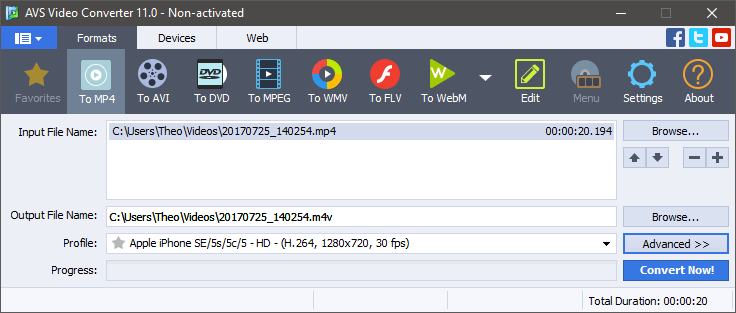
نوٹ: AVS ویڈیو کنورٹر صرف AVS کے 4 دیگر پروگراموں کے ساتھ پیکیج ڈیل کے حصے کے طور پر دستیاب ہے سست کنورٹرز جن کا میں نے تجربہ کیا۔ ڈیوائس پروفائلز کی ایک جامع فہرست شامل ہے، لہذا اگر آپ کسی غیر معمولی ڈیوائس جیسے بلیک بیری یا خصوصی میڈیا ٹیبلٹ کے لیے فارمیٹ کرنے کی کوشش کر رہے ہیں تو آپ کو ایکآپ کے تبادلوں سے اندازہ لگانے کے لیے پروفائل۔

AVS میں حیرت انگیز طور پر ایک اچھا ٹریک پر مبنی ایڈیٹر بھی شامل ہے، جو بنیادی تراشنے کے ساتھ ساتھ ویڈیو اور آڈیو اثرات کا بنیادی انتخاب بھی پیش کرتا ہے۔ آپ شاید کسی بھی بصری اثرات کو استعمال نہیں کرنا چاہیں گے سوائے ٹرانسفارم کے کیونکہ وہ بہت زیادہ اپنی مرضی کے مطابق نہیں ہوسکتے ہیں، لیکن اگر آپ اتنی ایڈیٹنگ کرنا چاہتے ہیں تو آپ ایک وقف شدہ ویڈیو ایڈیٹر کے ساتھ بہتر ہوں گے۔ آپ ہمارے AVS ویڈیو ایڈیٹر کا جائزہ بھی یہاں پڑھ سکتے ہیں۔
3. Prism
(Windows Only, $29.99, $39.95 MPEG2 سپورٹ پلگ ان کے ساتھ)

اگرچہ پرزم انٹرفیس جدید معیار کے مطابق تھوڑا سا تاریخ کا ہے، لے آؤٹ سادہ اور موثر ہے۔ اس میں مقبول ڈیوائس پرسیٹس کی ایک بنیادی رینج شامل ہے، حالانکہ یہ فارمیٹس کی ایک بہت بڑی رینج میں تبدیل ہو سکتا ہے اگر آپ کو درست وضاحتیں معلوم ہوں جن کی آپ کو ضرورت ہے۔ مقامی ونڈو کے سائز کو تھوڑا سا بڑھانا اور ان میں سے کچھ سیٹنگز کو کھلی جگہ پر رکھنا شاید ایک بہتر ڈیزائن کا انتخاب ہوگا۔ مجھے یہ معلوم کرنے میں تھوڑا وقت لگا کہ فائل مینو میں موجود چند ترمیمی اختیارات کو کہاں لاگو کرنا ہے، جو کسی وجہ سے فائل مینو میں موجود ہیں۔ کھودنے سے پتہ چلتا ہے کہ پرزم بنانے والے کچھ دوسرے پروگرام بھی بیچتے ہیں جن کو وہ سب مل کر فروغ دیتے ہیں۔ میرا اندازہ ہے کہ یہ سمجھ میں آتا ہے کہ وہ اپنے بازار کے حصص کو نافرمانی نہیں کرنا چاہتے، لیکن بنیادیٹرم فیچرز کو کسی بھی گاہک کو چوری نہیں کرنا چاہیے۔

اصل تبادلوں کے عمل کے لحاظ سے، Prism نے تیز، اچھے معیار کی تبدیلیاں فراہم کیں – کم از کم، جب اس نے کام کیا۔ میری پہلی تبادلوں کی فائل 68% پوائنٹ پر منجمد ہو گئی، حالانکہ میرے کسی دوسرے ٹیسٹ میں کوئی مسئلہ نہیں تھا اس لیے یہ صرف ایک بار کا واقعہ ہو سکتا ہے (حالانکہ فلوکس وہ نہیں ہے جو آپ کسی بھی قسم کے سافٹ ویئر سے چاہتے ہیں)۔

میرا پہلا تبادلوں کا ٹیسٹ اس مقام پر ناکام ہوا (حالانکہ اس میں اتنا وقت نہیں لگانا چاہیے تھا)
4. VideoProc
(صرف میک، $29.99 میں فروخت پر)

پہلے MacX ویڈیو کنورٹر کے نام سے جانا جاتا تھا، VideoProc صرف ایک ویڈیو کنورٹر سے زیادہ ہے۔ حالیہ ریفریش میں 4K اور مکمل ہارڈویئر ایکسلریشن کے لیے سپورٹ شامل ہے، لیکن اس میں ایک اسکرین کیپچر ٹول اور ایک آن لائن ویڈیو ڈاؤنلوڈر بھی شامل ہے جو اسٹریمنگ ویب سائٹس کی ایک وسیع رینج کے ساتھ کام کرتا ہے۔
VideoProc ایک مفت ٹرائل پیش کرتا ہے، لیکن آپ دوبارہ فائل کی لمبائی کے زیادہ سے زیادہ 5 منٹ تک محدود ہے۔ یہ آپ کو اپنی تبدیلی شروع کرنے کی اجازت دینے سے پہلے اسپلش اسکرین کا کاؤنٹ ڈاؤن دیکھنے پر بھی مجبور کرتا ہے، لیکن یہ تشخیص کے راستے میں نہیں آتا۔

انٹرفیس صاف اور صاف ہے، اور سب سے زیادہ محفوظ رکھتا ہے۔ زیادہ پیچیدہ اختیارات کو چھپاتے ہوئے عام طور پر استعمال شدہ ترتیبات سب سے آگے ہیں۔ VideoProc میں ترمیم اور ایڈجسٹمنٹ ٹولز کا ایک معقول سیٹ شامل ہے، لیکن اس میں آپ کے ویڈیوز کو تراشنے کی صلاحیت شامل نہیں ہے۔
اصل تبدیلی کے لحاظ سے،VideoProc ایک تیز ترین کنورٹرز میں سے ایک تھا جس کا میں نے تجربہ کیا، اور یہ Intel/AMD/Nvidia ہارڈویئر ایکسلریشن آپشنز کو سپورٹ کرتا ہے۔ اگر ڈویلپرز کبھی بھی PC کے لیے کوئی ورژن پیش کرنے کے لیے تیار ہو جاتے ہیں، تو بہترین ادائیگی والے ویڈیو کنورٹر کے لیے ایک نیا دعویدار ہو سکتا ہے۔
کئی مفت ویڈیو کنورٹر سافٹ ویئر
Wonderfox HD Video Converter فیکٹری (صرف ونڈوز)
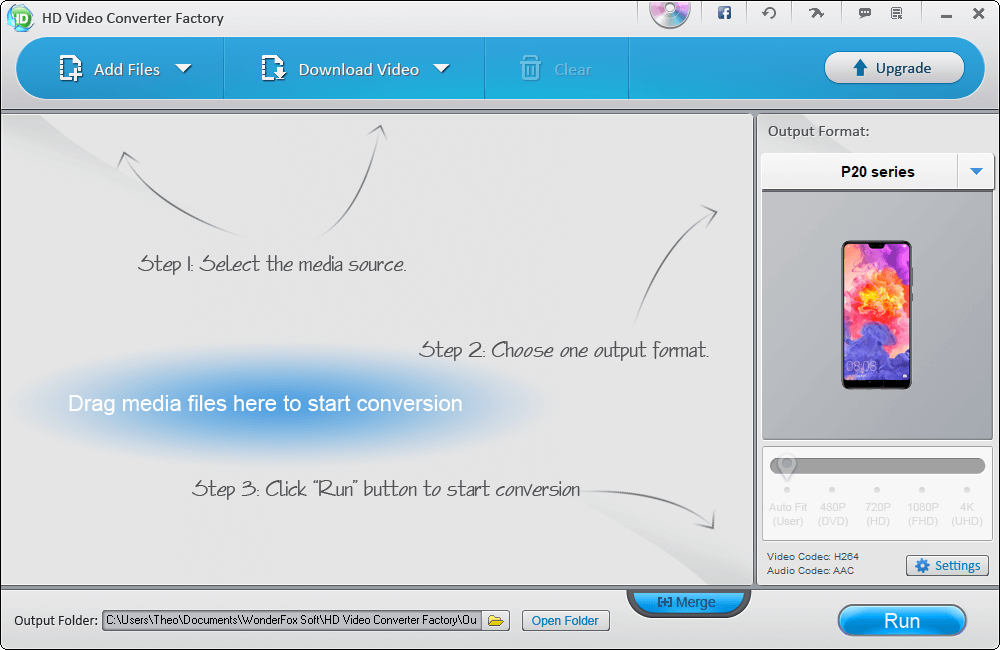
جیسا کہ آپ نام سے اندازہ لگا سکتے ہیں، یہ پروگرام اس وقت تک تھوڑا سا عجیب ہے جب تک کہ آپ کو یہ احساس نہ ہو جائے کہ یہ پروگرام کے ادا شدہ ورژن کے لیے دراصل ایک مارکیٹنگ وہیکل ہے۔ اگر آپ صرف سادہ ویڈیوز کا اشتراک کر رہے ہیں یا اپنی پسندیدہ اسٹریمنگ سائٹس سے کم ریزولوشن فائلیں ڈاؤن لوڈ کر رہے ہیں تو یہ آپ کی ضرورت کے لیے کافی اچھا ہو سکتا ہے۔ اس میں ڈیوائس پروفائلز کی ایک بہترین رینج ہے، جس میں بہت سے ایسے آلات بھی شامل ہیں جن کے بارے میں میں نے پہلے کبھی نہیں سنا۔
انٹرفیس ایک قسم کا گڑبڑ ہے، تمام ڈائیلاگ باکسز 'ٹپس' ونڈوز ہیں، اور یہ صرف مزید مزاحیہ ہو جاتا ہے۔ جب ترجمے کی غلطیاں ظاہر ہونے لگیں۔ لیکن تبادلوں کے ساتھ ساتھ تراشنا، تراشنا، گھومنا، اور کچھ بنیادی خوشگوار ویڈیو اثرات موجود ہیں۔ تاہم، اگر آپ 1080p یا اس سے اوپر پر تبدیل کرنا چاہتے ہیں، تو آپ کو سافٹ ویئر کے ادا شدہ ورژن تک جانے کی ضرورت ہے - اور اس صورت میں، آپ Movavi Video Converter یا دیگر ادا شدہ اختیارات میں سے کسی ایک کو منتخب کرنے سے بہتر ہوں گے جنہیں ہم نے دیکھا۔
DivX ConverterX (Mac/Windows)

نوٹ: سافٹ ویئر کا ونڈوز ورژن بھی Divx کو انسٹال کرنا چاہتا ہےپلیئر، میڈیا سرور اور DivX ویب پلیئر کے ساتھ ساتھ Avast Antivirus، اگرچہ آپ چاہیں تو ان کو چھوڑ سکتے ہیں۔ میک ورژن میں کچھ "اختیاری" تھرڈ پارٹی سافٹ ویئر (اوپیرا اور فائر فاکس ویب براؤزرز) بھی شامل ہیں، لیکن ان کو بھی چھوڑا جا سکتا ہے - بس انسٹالیشن کے عمل کے دوران توجہ دینا یقینی بنائیں۔
DivX ConverterX کافی معیاری ویڈیو کنورٹر انٹرفیس ماڈل کی پیروی کرتا ہے، حالانکہ مجھے چمکدار نظر تھوڑا سا پریشان کن اور تاریخ والا لگتا ہے۔
مجموعی طور پر یہ ایک مہذب ویڈیو کنورٹر ہے، حالانکہ وہ واقعی چاہتے ہیں کہ آپ سافٹ ویئر کے پرو ورژن میں اپ گریڈ کریں۔ ایسا لگتا ہے کہ یہ Pro کے لیے ایک حقیقی مفت ویڈیو کنورٹر کے مقابلے میں بہت زیادہ اشتہار ہے، لیکن ایسا لگتا ہے کہ یہ ان مفت اختیارات میں ایک عام تھیم ہے۔
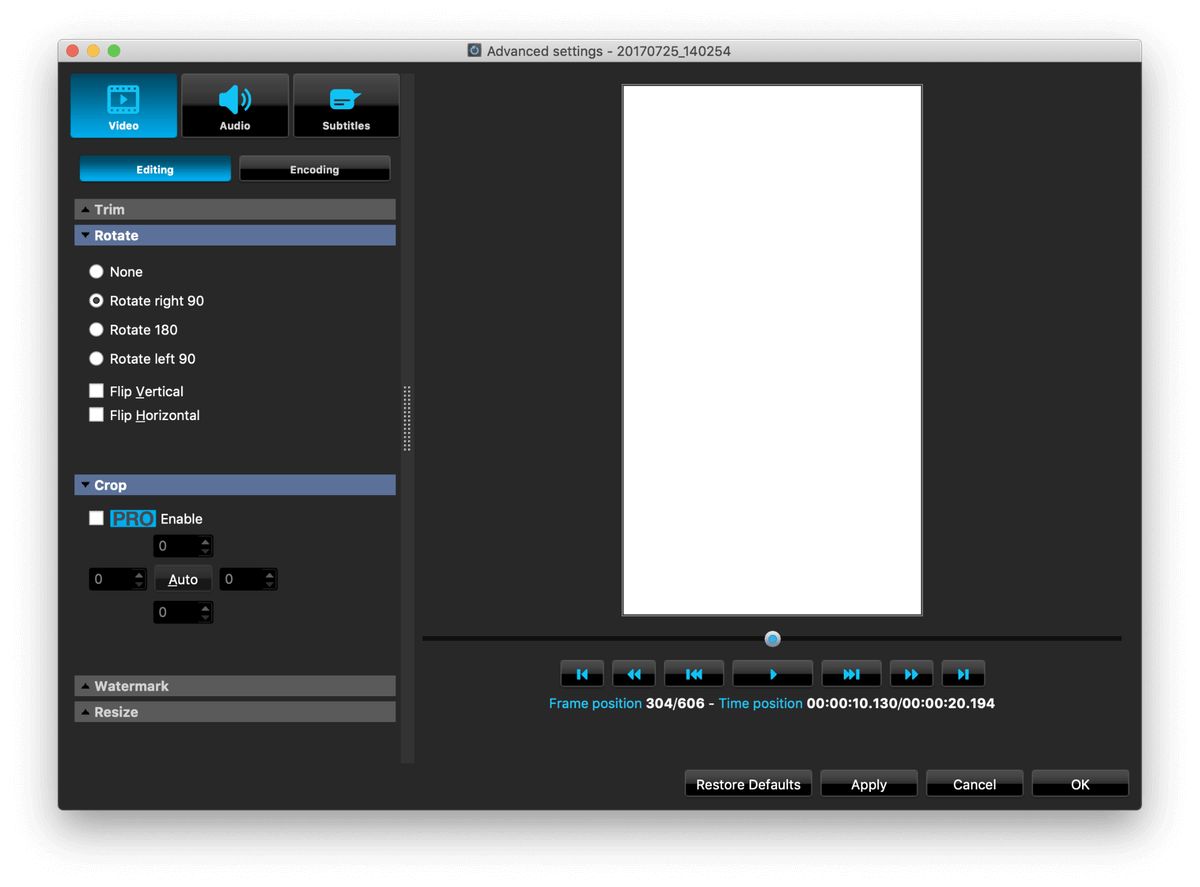
مفت ورژن آپ کے ایڈیٹنگ ٹولز کو محدود کرتا ہے، اور تبادلوں کے کچھ بہتر اختیارات کو جزو کے لحاظ سے 15 دن یا 30 دن کے ٹرائل تک محدود کرتا ہے۔ لیکن اگر آپ انٹرفیس اور صرف بنیادی تبادلوں کے اختیارات سے مطمئن ہیں، تو یہ وہی ہوسکتا ہے جس کی آپ کو ضرورت ہے۔
FFmpeg (Mac/Windows/Linux)

دیکھو! سب سے بڑے ویڈیو کنورٹر میں دستیاب کمانڈز جو آپ کبھی استعمال نہیں کریں گے۔
اگر آپ اپنے سافٹ ویئر کو چلانے کے لیے کمانڈ لائن استعمال کرنے میں آرام سے نہیں ہیں، تو آپ ابھی پڑھنا بند کر سکتے ہیں۔ . FFmpeg ناقابل یقین حد تک طاقتور ہے، تمام بڑے پلیٹ فارمز کے لیے دستیاب ہے، اور سب سے اچھی بات یہ ہے کہ یہ مفت ہے - لیکن ایسا نہیں ہےگرافک یوزر انٹرفیس کے ساتھ آئیں۔ کچھ ڈویلپرز نے GUIs بنائے ہیں جو FFmpeg کے اوپر بیٹھ کر عمل کو قدرے آسان بناتے ہیں (جیسے ہینڈ بریک، ہمارا مفت فاتح)، لیکن وہ اکثر کمانڈ لائن کی طرح ہی خراب ہوتے ہیں۔ فرق صرف یہ ہے کہ آپ کو تمام کمانڈز خود یاد رکھنے کی ضرورت نہیں ہے!
FFmpeg کے بارے میں جو حصہ مجھے سب سے زیادہ دلکش لگتا ہے وہ پروجیکٹ کی ویب سائٹ پر پایا جاتا ہے – مجھے لگتا ہے کہ یہ ان چیزوں کا ثبوت ہے جو لوگ استعمال کرتے ہیں۔ کے لیے۔

جیسا کہ کمانڈ لائن انٹرفیس جاتے ہیں، میرا خیال ہے کہ یہ بہت آسان ہے – لیکن زیادہ تر صارفین کے لیے، یہ اب بھی مکمل طور پر سمجھ سے باہر ہے
ڈیجیٹل ویڈیو کے ساتھ کام کرنا
جب آپ پہلی بار ڈیجیٹل ویڈیو کی دنیا میں داخل ہوں گے، تو آپ شاید سب سے عام دستیاب فارمیٹس کے ساتھ کام کر رہے ہوں گے۔ MP4، AVI، MOV، اور WMV فائلیں سب سے عام ویڈیو فارمیٹس ہیں جن میں آپ چلیں گے، لیکن آپ حیران ہوں گے کہ اتنی مختلف مقبول اقسام کیوں ہیں۔ چیزیں اس وقت اور بھی پیچیدہ ہو جاتی ہیں جب آپ یہ سیکھتے ہیں کہ فائل فارمیٹس بالکل انکوڈنگ کے طریقوں جیسے نہیں ہیں - لہذا آپ کے پاس دو MP4 فائلیں ہو سکتی ہیں جن میں سے ہر ایک مختلف انکوڈنگ کا طریقہ استعمال کرتی ہے۔ ایک MP4 فائل آپ کے پرانے میڈیا سنٹر کمپیوٹر پر چل سکتی ہے، لیکن دوسری نہیں چل پائے گی۔
(اگر آپ پہلے سے ہی مغلوب محسوس کر رہے ہیں، تو آپ میری سفارشات کے لیے ونرز سرکل پر جا سکتے ہیں۔ اگر آپ نہیں چاہتے ہیں تو آپ کو واقعی "کیوں" کو سمجھنے کی ضرورت نہیں ہے – لیکن میں زیادہ تکنیکی نہیں سمجھوں گا۔)
دوبارہ،'کیوں؟!' وہ سوال ہے جو ذہن میں آتا ہے۔
سب سے آسان جواب یہ ہے کہ ہر کمپنی کا ماننا ہے کہ اس نے ویڈیوز کو انکوڈ کرنے کا بہترین ممکنہ طریقہ بنایا ہے، اور ان میں سے کوئی بھی ایک دوسرے سے متفق نہیں ہے۔ اگر آپ کیسٹ ویڈیو ٹیپس کو یاد رکھنے کے لیے کافی بوڑھے ہیں، تو آپ VHS اور Betamax (یا حال ہی میں، Blu-ray اور HD-DVD کے درمیان) کے درمیان فارمیٹ کی جنگوں کو یاد رکھنے کے لیے بھی کافی بوڑھے ہو سکتے ہیں۔ یہی اصول ڈیجیٹل ویڈیو پر لاگو ہوتا ہے، سوائے اس کے کہ اسے انتہائی حد تک لے جایا گیا ہو۔ نتیجے کے طور پر، ویڈیو کو انکوڈ کرنے کے اس سے کہیں زیادہ طریقے ہیں جن سے آپ کو یقین ہو سکتا ہے۔ اور H.265 انکوڈنگ کے معیارات۔ H.265 H.264 کے دوگنا کمپریشن لیول حاصل کرتے ہوئے 8K UHD تک انتہائی ہائی ریزولوشن ویڈیو فائلوں کو سپورٹ کرنے کے قابل ہے۔ بدقسمتی سے، ابھی بھی بہت ساری ویڈیوز موجود ہیں جو ان معیارات کو استعمال نہیں کرتی ہیں اور بہت سے پرانے آلات جو ان کی حمایت نہیں کرتے ہیں۔ 3 مختلف ویڈیو کوڈیک تخلیق کاروں اور فائنکی ڈیوائسز کے درمیان لڑائی، آپ واقعی اس کی تعریف کرنا شروع کر دیں گے کہ ایک اچھا ویڈیو کنورٹر کتنا قیمتی ہے۔ لیکن صرف اس لیے کہ ایک کنورٹر ویڈیوز کو فارمیٹس کے درمیان تبدیل کر سکتا ہے اس کا لازمی مطلب یہ نہیں ہے۔انہیں صحیح طریقے سے تبدیل کر سکتے ہیں۔ کبھی کبھی یہ آپ کے علم کا سوال ہوتا ہے & مہارت، لیکن بعض اوقات یہ پروگرام میں ہی غلطی ہوتی ہے۔ ویڈیو ایڈیٹنگ کے ایسے پیشہ ور ہیں جو کل وقتی ملازمت کے طور پر تبدیلیاں کرتے ہیں، لیکن ہم پرو لیول سافٹ ویئر کا جائزہ نہیں لے رہے ہیں – یہ مضمون اوسط کمپیوٹر صارف کے لیے تیار کیا گیا ہے۔
عام طور پر جب کوئی پروگرام ڈیجیٹل فائلوں پر کارروائی کر رہا ہوتا ہے۔ ، یا تو یہ انہیں پڑھ سکتا ہے اور تبدیل کر سکتا ہے یا یہ نہیں کر سکتا – لیکن ویڈیو کنورٹرز کے معاملے میں، کچھ دوسروں کے مقابلے میں تبادلوں میں بہتر کام کرتے ہیں۔ آپ کو ایک کامل منتقلی حاصل کرنے کے قابل ہونا چاہئے اس سے قطع نظر کہ آپ کس فارمیٹس کے درمیان تبدیل کر رہے ہیں، لیکن ایسا ہر پروگرام میں ہمیشہ نہیں ہوتا ہے۔ خوش قسمتی سے آپ کے لیے، ہم نے ان سب کا تجربہ کیا ہے اور آپ کو بتا سکتے ہیں کہ کون سا استعمال کرنے کے قابل ہے اور کن سے بچنا ہے!
ہم نے بہترین ویڈیو کنورٹر سافٹ ویئر کا انتخاب کیسے کیا
ہم نے پوچھے گئے سوالات کی فہرست یہ ہے۔ ہر پروگرام کا جائزہ لیتے وقت:
کیا یہ پیش سیٹ کنورژن پروفائلز کی ایک رینج پیش کرتا ہے؟
ویڈیو فائل کو تبدیل کرنے کی سب سے عام وجوہات میں سے ایک یہ ہے کہ آپ یقین ہے کہ یہ ایک مخصوص ڈیوائس پر چلے گا - لیکن آپ کے ہر ڈیوائس کو کن فارمیٹس میں مدد مل سکتی ہے اس کے بارے میں تمام مختلف تفصیلات کو یاد رکھنا ایک بہت بڑا سر درد ہے۔ ایک اچھا ویڈیو کنورٹر اس کو مخصوص آلات کے لیے ڈیزائن کیے گئے پیش سیٹوں کی ایک رینج کے ساتھ مدنظر رکھے گا، جس سے آپ سیٹنگز کے ساتھ چھیڑ چھاڑ کرنے کے بجائے اپنے ویڈیوز دیکھنے پر توجہ مرکوز کر سکیں گے۔
کیا یہ انتہائی سپورٹ کرتا ہےہائی ریزولوشن ویڈیو؟
4K ویڈیو ابھی تک 1080p HD کی طرح مقبول نہیں ہے، لیکن یہ یقینی طور پر عروج پر ہے۔ یہاں تک کہ یوٹیوب کچھ 8K ویڈیوز کو اسٹریم کرنے کے لیے پیش کرتا ہے، اس حقیقت کے باوجود کہ صارفین کے لیے بہت کم 8K اسکرینیں دستیاب ہیں۔ آپ جس بھی ریزولوشن کے ساتھ کام کر رہے ہیں، آپ اس بات کو یقینی بنانا چاہیں گے کہ آپ کا ویڈیو کنورٹر اسے سنبھال سکتا ہے تاکہ آپ کو بعد میں کوئی نیا تلاش نہ کرنا پڑے۔
کیا تبدیلی کا عمل تیز ہے؟
ڈیجیٹل ویڈیو کے ساتھ کام کرنا ناقابل یقین حد تک وقتی ہوسکتا ہے، خاص طور پر اعلیٰ قراردادوں اور اعلیٰ فریم ریٹ کے ساتھ کام کرنا۔ 60 فریم فی سیکنڈ (FPS) پر دکھائے جانے والے ویڈیوز ناقابل یقین حد تک ہموار نظر آتے ہیں، لیکن ہر سیکنڈ میں 30 FPS ویڈیو کے طور پر تبدیل کرنے کے لیے دو گنا زیادہ ڈیٹا ہوتا ہے۔ یہاں تک کہ تیز رفتار ملٹی کور پروسیسرز کے ساتھ، تبادلوں کے پروگراموں کے درمیان بہت زیادہ رفتار کی تبدیلی ہے. برے ویڈیو کنورٹرز کو بدلنے میں کبھی کبھی اتنا وقت بھی لگ سکتا ہے جتنا کہ ویڈیو کو چلنے میں لگتا ہے، جبکہ اچھے لوگ تمام جدید CPU اور GPU ٹیکنالوجیز کا فائدہ اٹھاتے ہوئے اتنی تیزی سے کنورٹ کریں گے جتنا آپ کا ہارڈویئر اجازت دیتا ہے۔
ہے تبادلوں کا عمل درست ہے؟
جبکہ ویڈیو کنورٹرز تبادلوں کی رفتار میں بہت مختلف ہوتے ہیں، وہ بھی تبادلوں کے معیار کے لحاظ سے برابر نہیں بنائے جاتے۔ اگر آپ نے کبھی بھی سست انٹرنیٹ کنکشن پر نیٹ فلکس کو اسٹریم کرنے کی کوشش کی ہے، تو آپ معیار کی گراوٹ سے واقف ہوں گے جو اس وقت ہوتا ہے جب آپ کا کنکشن بہت سست ہوتا ہے۔ Netflix ایک کم معیار کی فائل چلاتا ہے۔مبہم ڈیزائن کے مسائل جو بہت سارے مفت اور اوپن سورس سافٹ ویئر کو متاثر کرتے ہیں۔
ہینڈ بریک سیکیورٹی کے بارے میں فوری نوٹ: 2017 کے اوائل میں، سافٹ ویئر کے میک ورژن کی میزبانی کرنے والے سرورز ہیک ہو گئے تھے، اور انسٹالر فائلیں پروٹون نامی میلویئر ویرینٹ کو شامل کرنے کے لیے ترمیم کی گئی تھی۔ اگرچہ اسے تقریباً فوری طور پر دیکھا گیا اور درست کیا گیا، لیکن یہ اس بات پر روشنی ڈالتا ہے کہ آپ کے سیکیورٹی سافٹ ویئر کو تازہ ترین رکھنا کتنا ضروری ہے! ہینڈ بریک اب استعمال کرنے کے لیے مکمل طور پر محفوظ ہے، لیکن آپ کبھی نہیں جانتے کہ ایسا کب ہو سکتا ہے – خاص طور پر جب یہ ڈویلپر کے کنٹرول سے باہر ہو۔
اس جائزے کے لیے مجھ پر کیوں بھروسہ کریں
ہیلو، میرا نام تھامس بولڈٹ ہے، اور میں نے بچپن سے یوٹیوب دور تک ڈیجیٹل ویڈیو کے ارتقاء کو دیکھا ہے۔ میں نے 90 کی دہائی کی ہارر گیم Phantasmagoria کی ابتدائی ڈیجیٹل ویڈیوز دیکھی ہیں اور RealPlayer کے کبھی نہ ختم ہونے والے 'بفرنگ' پیغام کی اس سے بھی گہری ہولناکیاں دیکھی ہیں (اگر آپ اس لطیفے کو حاصل کرنے کے لیے بہت چھوٹے ہیں تو اپنے آپ کو خوش قسمت سمجھیں)۔ اب ہم خود کو ڈیجیٹل ویڈیو میں سوئمنگ کرتے ہوئے پاتے ہیں جس میں سیزن کے طویل Netflix بِنگز سے لے کر انٹارکٹک ریسرچ بیسز کے لائیو سلسلے اور یہاں تک کہ آپ کی بلی کو دیکھنے کے لیے بنائی گئی 8 گھنٹے کی ویڈیوز تک۔ درد اور تقریباً بے عیب تجربہ میں تیار ہوا جس سے آج ہم لطف اندوز ہو رہے ہیں، میں ویڈیو بنانے، ترمیم اور تبدیلی کے ٹولز کی ایک وسیع رینج کے ساتھ تجربہ کر رہا ہوں۔ خوش قسمتی سے، ناقابل یقین حد تک تیزی سے کام کرناکچھ تصویری ڈیٹا کو ضائع کر دیتا ہے، اور آپ کو بصری خرابیاں نظر آنا شروع ہو جاتی ہیں جنہیں 'کمپریشن آرٹفیکٹ' کہا جاتا ہے۔ خراب ویڈیو کنورٹرز اسی طرح کے ناپسندیدہ بصری نمونے، موشن بلرنگ، یا رنگ کے مسائل پیدا کر سکتے ہیں، جبکہ اچھے کنورٹرز آپ کی اصل سورس فائل کی صحیح نقل حاصل کرنے کے بہت قریب پہنچ جائیں گے۔
کیا اس میں ترمیم کی کوئی خصوصیات شامل ہیں؟ ?
ویڈیوز کو فارمیٹس کے درمیان تبدیل کرنے کی بہت سی وجوہات ہیں، چاہے آپ کلائنٹس کے لیے ویڈیوز بنا رہے ہوں، اپنے پرانے ہوم ویڈیوز کو مزید جدید ڈیجیٹل فارمیٹس میں تبدیل کر رہے ہوں، یا اس کے درمیان کچھ بھی۔ ان میں سے بہت سے حالات میں، ترمیم کے چند بنیادی اختیارات جیسے تراشنا، واٹر مارکنگ اور والیوم ایڈجسٹمنٹ کرنا مفید ہو سکتا ہے۔ اگر آپ سنجیدہ ایڈیٹنگ کرنا چاہتے ہیں تو آپ کو ایک وقف شدہ ویڈیو ایڈیٹر کی ضرورت ہوگی، لیکن تبادلوں کے عمل کے دوران سادہ ترامیم کرنے کی صلاحیت آپ کو دوسرے پروگرام سے نمٹنے کی پریشانی سے بچا سکتی ہے۔
کیا یہ ہے؟ استعمال میں آسان؟
جیسا کہ تمام سافٹ ویئر کے ساتھ، استعمال میں آسانی ایک اچھے ویڈیو کنورژن پروگرام کے سب سے اہم پہلوؤں میں سے ایک ہے۔ دنیا کا سب سے طاقتور سافٹ ویئر بیکار ہے اگر اسے استعمال کرنا بہت مایوس کن ہے، اور ویڈیو کی تبدیلی ہمیشہ آسان ترین عمل نہیں ہے۔ ایک اچھے ویڈیو کنورٹر کے پاس اس عمل کو ہر ممکن حد تک آسان بنانے کے لیے ایک اچھی طرح سے ڈیزائن کردہ انٹرفیس ہوگا۔
ایک حتمی لفظ
وہاں آپ کے پاس یہ ہے – بہترین ویڈیو کنورٹرز میک، ونڈوز اور کے لیے دستیاب ہیں۔ لینکس کے ساتھ ساتھ کچھ اختیاراتیہ بالکل بہترین نہیں ہے لیکن پھر بھی آپ کے لیے کام کر سکتا ہے۔ لیکن اگر اس جائزے نے مجھے کسی بھی چیز کی یاد دلائی تو یہ ہے کہ تین چیزوں میں بہت اہمیت ہے: وسیع تحقیق، نیا سافٹ ویئر انسٹال کرتے وقت پوری توجہ دینا، اور اپنے اینٹی میل ویئر سافٹ ویئر کو ہمیشہ اپ ٹو ڈیٹ رکھنا!
جدید پروسیسرز اور اسٹوریج ڈیوائسز اس عمل کو پہلے سے کہیں زیادہ ہموار بنا دیتے ہیں، لیکن ان ٹولز کے ساتھ کام کرنے کا میرا تجربہ آپ کو اپنی ضروریات کے لیے بہترین ویڈیو کنورٹر تلاش کرنے میں مدد کرے گا۔نوٹ: ان میں سے کوئی بھی نہیں اس جائزے میں ذکر کردہ ڈویلپرز نے مجھے یہ مضمون لکھنے کے لیے کوئی معاوضہ فراہم کیا ہے، اور ان کے پاس حتمی مواد کا کوئی ادارتی ان پٹ یا جائزہ نہیں ہے۔ درحقیقت، ان میں سے کم از کم ایک شاید میں نے جو کچھ لکھا ہے اس سے زیادہ خوش نہیں ہوگا، اس لیے یہ بتانا ضروری ہے کہ یہاں بیان کیے گئے تمام خیالات میرے اپنے ہیں۔
بہترین ویڈیو کنورٹر سافٹ ویئر: ہمارے اعلی انتخاب
بہترین ادا شدہ آپشن: موواوی ویڈیو کنورٹر
(Mac/Windows، $54.95 فی سال یا $64.95 زندگی بھر)

ایک سادہ، استعمال میں آسان انٹرفیس۔ یہ ڈیزائن ایوارڈز نہیں جیت سکتا، لیکن یہ صارف کی بات چیت کے لیے اچھا ہے۔
موواوی ویڈیو کنورٹر ونڈوز اور میک دونوں کے لیے مسابقتی قیمت پر دستیاب ہے، میں نے دونوں ورژنز کا تجربہ کیا اور پایا۔ وہ ایک ہی صارف انٹرفیس کے ساتھ یکساں طور پر کام کریں۔ اس جائزے میں اسکرین شاٹس ونڈوز ورژن کے ہیں، لیکن آپ صرف پروگرام مینو بار اور فونٹس سے بتا سکتے ہیں۔ آپ کی ویڈیو فائلوں کا پہلا نصف حصہ۔ یہ آپ کو یہ احساس دلانے کے لیے کافی ہے کہ آیا آپ سافٹ ویئر خریدنا چاہتے ہیں یا نہیں اگر یہ جائزہ قائل کرنے کے لیے کافی نہیں ہے۔آپ۔
ایم وی سی کے ساتھ کام کرنا بہت آسان ہے: اپنے میڈیا کو مین ونڈو میں گھسیٹیں اور چھوڑیں، یا اوپر بائیں جانب ’میڈیا شامل کریں‘ بٹن کا استعمال کریں۔ ایک بار جب آپ فائل منتخب کر لیتے ہیں، MVC فائل کو پارس کرے گا، سورس فارمیٹ اور موجودہ سائز کی شناخت کرے گا، ساتھ ہی آپ کو موجودہ آؤٹ پٹ آپشنز دکھائے گا اور ان سیٹنگز کے ساتھ فائل کنورٹڈ فائل کا حتمی سائز پیش کرے گا۔
اگر آپ 'کوئی خاص ہارڈویئر ملا ہے جو ویڈیو کنورژن میں مدد دے سکتا ہے (انٹیل، اے ایم ڈی، اور این ویڈیا ہارڈویئر ایکسلریٹر سبھی تعاون یافتہ ہیں)، آپ کو مطلع کیا جائے گا کہ یہ فعال ہے۔ یہ خاص طور پر اس وقت اہم ہوتا ہے جب آپ UHD فائلوں کے ساتھ کام کر رہے ہوتے ہیں، کیونکہ 4K ویڈیو میں 1080p ویڈیو سے چار گنا زیادہ تصویری ڈیٹا ہوتا ہے۔
میری ٹیسٹ فائلوں میں سے ایک کے معاملے میں، اس نے مجھے مطلع کیا کہ اس کا حجم بہت کم ہے، جو کہ ایک بہت مفید خصوصیت ہے اگر آپ لمبی ویڈیوز کو تبدیل کر رہے ہیں۔ تبادلوں کے مکمل ہونے کا انتظار کرنے سے زیادہ پریشان کن کوئی چیز نہیں ہے، صرف یہ سمجھنے کے لیے کہ آپ کوئی بھی آڈیو نہیں سن سکتے!

موواوی نے اس حقیقت کی درست نشاندہی کی ہے کہ سورس فائل میں کم ہے والیوم
کم والیوم وارننگ پر کلک کرنے سے ایڈیٹ پینل کا آڈیو سیکشن کھل جاتا ہے، جس میں والیوم کو ایڈجسٹ کرنے کے آسان آپشنز، اضافی اونچی آواز والے حصوں میں آپ کے کان کے پردے کو اڑانے سے روکنے کے لیے نارملائزیشن، اور یہاں تک کہ سادہ شور ہٹانا۔ .

کم والیوم وارننگ پر ایک کلک آپ کو ترمیم پینل کے آڈیو سیکشن پر لے جاتا ہے
جیسا کہ آپ کر سکتے ہیں۔دیکھیں، ترمیم کے اختیارات کی ایک وسیع رینج موجود ہے، بشمول تراشنا، گردش، استحکام اور متعدد خصوصی اثرات اور رنگ ایڈجسٹمنٹ۔ اگر آپ کو ضرورت ہو تو آپ سخت کوڈ والے سب ٹائٹلز یا سادہ واٹر مارکس بھی شامل کر سکتے ہیں۔

اس سب گھومنے پھرنے سے چکر نہ آنا، چھوٹی بلی!
<0 جیسا کہ زیادہ تر آرام دہ اور پرسکون ویڈیو ریکارڈرز شاید اپنے اسمارٹ فونز کا استعمال کر رہے ہیں، شاید سب سے زیادہ کارآمد غیر تبادلوں کی گردش کی خصوصیت ہے۔ یہ آپ کو اپنے ویڈیو کی سمت بندی کو تبدیل کیے بغیر یا کسی بھی معیار کو کھونے کے بغیر درست کرنے کی اجازت دیتا ہے۔آپ میں سے ان لوگوں کے لیے جو بہت ساری ویڈیو فائلیں ڈاؤن لوڈ کرتے ہیں یا آپ کی اپنی لائیو سٹریمز کو ریکارڈ کرتے ہیں، 'دیکھیں' سیٹ اپ کرنا ممکن ہے۔ فولڈر' کسی مخصوص فولڈر میں محفوظ ہونے والی کسی بھی ویڈیو فائل کو فوری طور پر تبدیل کرنے کی اجازت دینے کے لیے۔

بہت سے آرام دہ استعمال کنندگان ویڈیو کمپریشن اور انکوڈنگ فارمیٹس کی تمام تفصیلات جاننے کی زحمت نہیں کرنا چاہتے، اس لیے Movavi عمل کو آسان بنانے کے لیے متعدد ڈیوائس پروفائلز شامل کیے ہیں۔ اگر آپ کو یقین نہیں ہے کہ آپ کو کس فارمیٹ کی ضرورت ہے، تو آپ اپنے آلے کو پلگ ان کر سکتے ہیں اور MVC اس کا پتہ لگانے کی کوشش کرے گا اور بہترین آؤٹ پٹ پروفائل تجویز کرے گا۔

یہ ڈیوائس کے بارے میں بالکل درست نہیں ہے۔ ، بدقسمتی سے. میرا آلہ ایک P20 Pro ہے، جس کی اسکرین ریزولوشن 2240×1080 ہے، حالانکہ کوئی معیاری ویڈیو فارمیٹ اس پہلو تناسب سے مماثل نہیں ہوگا۔
جبکہ Movavi نے میرے P20 Pro کا صحیح طور پر پتہ نہیں لگایا، اس نے صحیح طریقے سے کیا میرے پرانے آئی فون 4 اور اس کی پروفائل کی شناخت کریں۔تجویز کیا کافی اچھا کام کرے گا. اس کے باوجود پروگرام میں میرے درست ڈیوائس کے نام کے ساتھ پروفائل موجود ہے، اس لیے یہ قدرے عجیب ہے کہ یہ اس سے ٹھیک طرح سے میل نہیں کھاتا۔
مجموعی طور پر، Movavi کی بہترین فارمیٹ سپورٹ، تیز تبادلوں، اور سادہ انٹرفیس اسے ایک بہترین بناتا ہے۔ کسی بھی شخص کے لیے انتخاب جسے بڑی تعداد میں ویڈیوز کو تبدیل کرنے کی ضرورت ہے۔ سادہ لیکن موثر ایڈیٹنگ ٹولز ایک وقف شدہ ویڈیو ایڈیٹر کے مقابلے میں بالکل صحیح توازن قائم کرتے ہیں، جس سے آپ کو اپنے سافٹ ویئر ٹول کٹ میں ایک اور پروگرام شامل کرنے کی پریشانی سے بچا جاتا ہے۔
میں نے ماضی میں Movavi کے سافٹ ویئر کا جائزہ لیا ہے (میرا MOVAVI دیکھیں ویڈیو ایڈیٹر کا جائزہ)، اور مجھے یہ بتاتے ہوئے خوشی ہو رہی ہے کہ یہ ویڈیو کنورٹر سادہ، صارف دوست سافٹ ویئر کی اپنی روایت کو جاری رکھے ہوئے ہے۔
موواوی ویڈیو کنورٹر حاصل کریںبہترین مفت آپشن: ہینڈ بریک
(Mac/Windows/Linux)

ہینڈ بریک ڈویلپر ایرک پیٹٹ کے ایک پروجیکٹ کے طور پر شروع ہوا، جس نے سافٹ ویئر کا پہلا ورژن 2003 میں لکھا تھا۔ تب سے اب تک بہت سے لوگوں نے اپنا حصہ ڈالا ہے، اور یہ اپنے سادہ انٹرفیس کی بدولت سب سے زیادہ استعمال ہونے والے مفت ویڈیو کنورٹرز میں سے ایک بن گیا ہے۔ -معیار کی تبدیلی، اور ملٹی پلیٹ فارم کی مطابقت۔
ہینڈ بریک طاقتور FFmpeg کمانڈ لائن پروگرام پر مبنی ہے، لیکن آپ کو صرف اپنی پیاری بلی کی ویڈیو کو تبدیل کرنے کے لیے دلائل، تاثرات اور آپریٹرز کے بارے میں جاننے کی ضرورت نہیں ہوگی۔ کچھ دادی گھر میں دیکھ سکتی ہیں۔ انٹرفیس کافی آسان اور مثبت ہے۔زیادہ تر مفت سافٹ ویئر کے مقابلے صاف۔
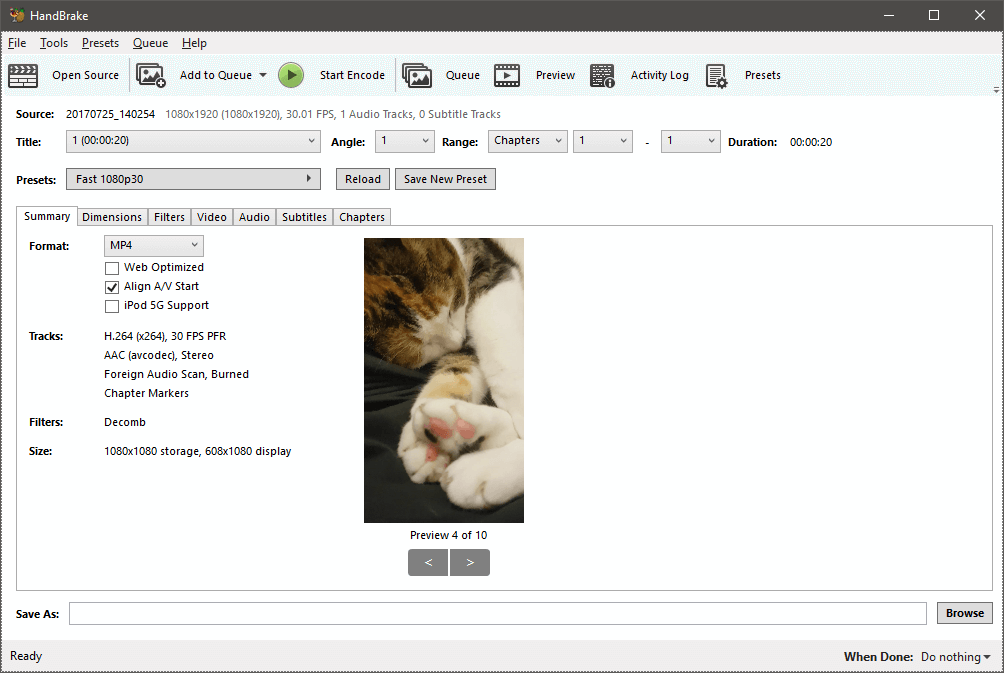
کم از کم، انٹرفیس پہلے تو کافی آسان ہے۔ ایک بار جب آپ اپنی سورس فائل درآمد کر لیتے ہیں، چیزیں بہت تیزی سے مزید الجھ جاتی ہیں۔ شاید حیرت کی بات نہیں کہ ہینڈ بریک کا میک او ایس ورژن بہت اچھا لگتا ہے اور بٹن کی ترتیب کچھ زیادہ مربوط ہے، حالانکہ یہ صرف وقفہ کاری کا سوال ہے۔
عام طور پر، لے آؤٹ ایک جیسے ہوتے ہیں حالانکہ آئٹمز کو کچھ جگہوں پر تھوڑا سا دوبارہ ترتیب دیا گیا ہے تاکہ زیادہ منطقی طور پر گروپ کیا جا سکے۔ یہاں macOS ہینڈ بریک انٹرفیس ہے:

اگر آپ صرف بنیادی فارمیٹ کی تبدیلیاں کر رہے ہیں، تو آپ زیادہ تر ترتیبات کو آسانی سے نظر انداز کر سکتے ہیں۔ اپنی فائل لوڈ کریں، پری سیٹ ڈراپ ڈاؤن مینو تلاش کریں، ایک ڈیوائس پروفائل یا دیگر پیش سیٹ کا انتخاب کریں جو آپ کی ضرورت سے مماثل ہو، اپنے 'Save As' فائل کا نام نیچے سیٹ کریں، اور سب سے اوپر 'Start Encode' بٹن پر کلک کریں۔ ڈیوائس پروفائلز کی ایک معقول رینج ہے، اور آپ انہیں ہمیشہ نظر انداز کر سکتے ہیں یا ضرورت کے مطابق ان میں ترمیم کر سکتے ہیں۔
اگر آپ اپنے ویڈیو میں کوئی ایڈجسٹمنٹ کرنا چاہتے ہیں تو، ہینڈ بریک چند اختیارات پیش کرتا ہے، حالانکہ زیادہ تر انہیں کرنا ہوتا ہے۔ ویڈیو کے معیار اور نوعیت کے ساتھ۔ تراشنے کے لیے کوئی آپشن نہیں ہے، حالانکہ آپ بنیادی گردش، شور ہٹانا، اور گرے اسکیل کنورژن کر سکتے ہیں۔ اگر آپ ترمیم کی مزید خصوصیات چاہتے ہیں، تو آپ کو ہمارے بامعاوضہ فاتح، Movavi Video Converter تک جانے کی ضرورت ہوگی۔

یہ خیال کہ Deinterlacing زیادہ اہم ہے یا اس سے زیادہ عام طور پر استعمال ہوتا ہے۔گردش دل لگی ہے، لیکن پھر بھی، مفت سافٹ ویئر مفت ہے اور ہینڈ بریک ٹیم اس سارے کام کو انجام دینے کے لیے چیمپئن ہے!
ہینڈ بریک کچھ انتہائی بنیادی بیچ کی تبدیلی کے اختیارات پیش کرتا ہے، لیکن آپ کو وہی اپلائی کرنا ہوگا۔ ہر فائل میں تبادلوں کے اختیارات جو آپ پروسیس کرتے ہیں۔ یہ زیادہ تر لوگوں کے لیے ڈیل بریکر نہیں ہو گا، لیکن ایک دوبارہ ڈیزائن کیا گیا انٹرفیس تبادلوں کے زیادہ تر عمل کو ہموار کر سکتا ہے۔
مجموعی طور پر، ہینڈ بریک ایک اچھا انتخاب ہے اگر آپ کا بجٹ سخت ہے اور آپ t clunky انٹرفیس کے ساتھ نمٹنے کے لئے ذہن. یہ تیز، اعلیٰ معیار کے تبادلوں کو فراہم کرتا ہے اور فائل فارمیٹس کی ایک مہذب رینج کو سپورٹ کرتا ہے۔ آپ یقینی طور پر قیمت کے ساتھ بحث نہیں کر سکتے ہیں - اور نظر میں کمانڈ لائن نہیں!

Nvidia G-Sync مانیٹر والے ہینڈ بریک صارفین کے لیے نوٹ: ونڈوز ورژن کی جانچ کے دوران ، میں نے دیکھا کہ جب ہینڈ بریک ونڈو فعال تھی یا اسکرین کے گرد گھوم رہی تھی تو میرا G-Sync مانیٹر بہت ہی عجیب و غریب طریقے سے تروتازہ اور جھلملا رہا تھا۔ اس کو درست کرنے کے لیے، Nvidia کنٹرول پینل کھولیں، '3D سیٹنگز کا نظم کریں' پر جائیں اور ہینڈ بریک ایپ کو سیٹ کریں تاکہ G-Sync کو بطور ڈیفالٹ مجبور کریں۔ یہاں تک کہ اگر آپ کو اسے فعال کرنے کے لیے ایک عالمی ترتیب مل گئی ہے، تو اسے مخصوص ایپ میں شامل کرنے سے ٹمٹماہٹ کا مسئلہ حل ہو جاتا ہے۔
دیگر گڈ پیڈ ویڈیو کنورٹر سافٹ ویئر
1. Wondershare UniConverter
(Windows/Mac، $49.99 فی سال یا $79.99 ایک بار کی فیس)

Windows ورژن انٹرفیس ۔ نوٹ: کی اکثریتاس جائزے میں اسکرین شاٹس ونڈوز ورژن دکھاتے ہیں، لیکن میں نے اسی طرح کے نتائج کے ساتھ macOS پر WVC کا تجربہ کیا ہے۔
Wondershare UniConverter ونڈوز اور میک دونوں کے لیے دستیاب ہے، اور زیادہ تر حصے کے لیے دونوں پروگرام بہت ملتے جلتے انٹرفیس کے ساتھ یکساں طور پر کام کرتے ہیں، اس لیے میں مستقل مزاجی کے لیے ونڈوز اسکرین شاٹس کو استعمال کرنے پر قائم رہوں گا۔ میں نے Wondershare کے کچھ دیگر پروڈکٹس کا تجربہ کیا ہے، اور لگتا ہے کہ وہ سب ایک سادہ، بے ترتیبی ڈیزائن کے انداز کا اشتراک کرتے ہیں۔ Wondershare Video Converter اس سے مستثنیٰ نہیں ہے، جو کچھ دوسرے ویڈیو کنورٹرز سے ایک تازگی بخش تبدیلی ہے جن کا میں نے جائزہ لیا۔
دونوں پلیٹ فارمز کے درمیان خصوصیات میں فرق صرف یہ ہے کہ ونڈوز ورژن آپ کو ویڈیو کو مقبول ورچوئل میں تبدیل کرنے کی اجازت دیتا ہے۔ حقیقت کی شکلیں، جبکہ میک ورژن ایسا نہیں کرتا ہے۔ میک ورژن ڈی وی ڈی کو آئی ایس او فائلوں میں تبدیل کرنے کے لیے ایک ٹول فراہم کرتا ہے جو کہ ونڈوز ورژن پر دستیاب نہیں ہے، لیکن میری رائے میں ان میں سے کوئی بھی ٹول خاص طور پر ضروری نہیں ہے۔

ویڈیو کنورژن کو ترتیب دینا عمل ناقابل یقین حد تک آسان ہے اور اس میں صرف چند کلکس شامل ہیں۔ اگر آپ تبدیلی کے عمل کو شروع کرنے سے پہلے تھوڑی سی بنیادی ویڈیو ایڈیٹنگ کرنا چاہتے ہیں، تو کنٹرولز ویڈیو تھمب نیل کے بالکل نیچے دستیاب ہیں۔ آپ کینچی کے آئیکن کا استعمال کرتے ہوئے حصوں کو تراش سکتے ہیں، یا گردش کنٹرول تک رسائی حاصل کرنے کے لیے کراپ آئیکن کا استعمال کر سکتے ہیں۔ آپ ویڈیو پر مختلف اثرات بھی لگا سکتے ہیں، واٹر مارک شامل کر سکتے ہیں، سب ٹائٹلز شامل کر سکتے ہیں۔

